Windows 10 Use small taskbar buttons
Start > Windows Settings > Personalization > Taskbar
윈도우10 작은 작업 표시줄 단추 사용
시작 > Windows 설정 > 개인 설정 > 작업 표시줄
영상보기 : https://youtu.be/JF7Sh4QlZys
작업 표시줄의 아이콘 크기를 작게 설정합니다.
www.youtube.com/@XTRM
소프트엑스 XTRM
SOFTware unknown X of XTRM 컴퓨터 유지보수 기술 공유 채널입니다.
출처: https://xtrm.tistory.com/397 [XTRM MEDIA SERVER:티스토리]
※ 티스토리 페이지 비밀번호는 유튜브 영상 "...더보기" 설명란에 있습니다.
Windows 10에서 크거나 작은 작업 표시줄 단추를 사용하는 방법
Windows에는기본적으로 디스플레이 화면 하단에 표시되는 작업 표시줄 이라는 특수한 응용 프로그램 데스크톱 도구 모음이 있습니다.작업 표시줄을 사용하면 앱을 찾고, 보고, 열고, 전환할 수 있습니다. 알림 영역에서 날짜 및 시간 , 시스템 아이콘 및 백그라운드에서 실행되는 항목.작업 표시줄을 원하는 대로 만들고, 일정을 관리하고, 즐겨찾는 앱을 고정하고 , 크기를 변경하고 , 화면에서 위치를 변경하고 ,두 개 이상의 창이 열려 있을 때 작업 표시줄 단추를 그룹화하는 방법을 지정할 수 있습니다. 작업 표시줄은 데스크톱 하단에 있는 긴 가로 막대입니다.크거나 작은 작업 표시줄 단추를 사용할 수 있습니다. 이 자습서에서는 Windows 10 에서 계정에 크거나 작은 작업 표시줄 단추를 사용하는 방법을 보여줍니다.
작은 작업 표시줄 단추 사용을 켜면 작업 표시줄 단추에 배지 표시가 비활성화됩니다.
옵션 1: 설정에서 큰 작업 표시줄 버튼 또는 작은 작업 표시줄 버튼 사용 설정
옵션 2: BAT 파일을 사용하여 큰 작업 표시줄 버튼 또는 작은 작업 표시줄 버튼 사용 설정
OPTION ONE
Set to Use Large or Small Taskbar Buttons in Settings
1 Open Settings, and click/tap on the Personalization icon.
2 Click/tap on Taskbar on the left side, and turn On or Off (default) Use small taskbar buttons on the right side.
3 You can now close Settings if you like.
OPTION TWO
Set to Use Large or Small Taskbar Buttons using a BAT file
The downloadable .bat files below will modify the DWORD value in the registry key below.
HKEY_CURRENT_USER\SOFTWARE\Microsoft\Windows\CurrentVersion\Explorer\Advanced
TaskbarSmallIcons DWORD
0 = Large taskbar buttons
1 = Small taskbar buttons
자료 출처 : https://www.tenforums.com
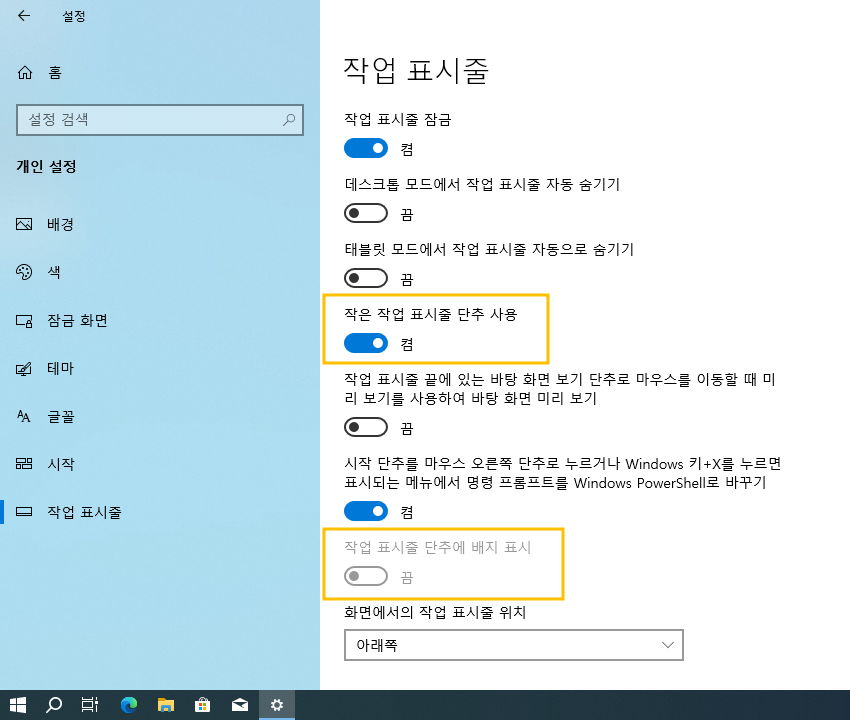
 윈도우10 작업 표시줄 끝에 있는 바탕 화면 보기 단추로 마우스를...
윈도우10 작업 표시줄 끝에 있는 바탕 화면 보기 단추로 마우스를...
 윈도우10 태블릿 모드에서 작업 표시줄 자동으로 숨기기 설정 레...
윈도우10 태블릿 모드에서 작업 표시줄 자동으로 숨기기 설정 레...

















